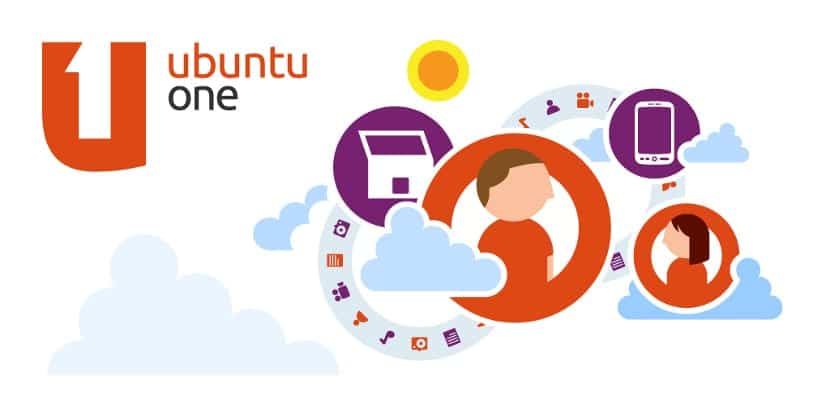
Hverken Ubuntu eller Canonical har i øjeblikket en kraftfuld e-mail-tjeneste, den har heller ikke en stor detailbutik og har heller ikke et stort smartphone- eller telefonnetmarked.
Derfor er det lang tid siden Ubuntu oprettede en tjeneste kaldet Ubuntu One. Først blev den født som en virtuel harddisk i skyen, der konkurrerede med iCloud og Dropbox, men Canonical opgav projektet og lod det stå der. Det er stadig interessant at vide, hvordan man opretter en konto i denne Canonical-tjeneste.
Hvorfor Ubuntu One?
Mange af jer vil fortælle mig, hvorfor oprette en konto i en død tjeneste, da Ubuntu One ikke har en virtuel harddiskapplikation. Nå, årsagen er enkel, fordi den i øjeblikket fungerer som en Ubuntu-forretningskonto. For de af jer, der har prøvet Ubuntu Touch, ved du det allerede Ubuntu Touch App Store administreres med en Ubuntu One-konto, men det kan være tilfældet, at vi venter på, at vores smartphone ankommer, og vi vil registrere via computeren, det kan også være, at vi ønsker at få en konto til at købe en applikation fra Ubuntu Software Center osv ... Hvordan kan du se, Ubuntu One har stadig mange funktioner, og det er vigtigt at kende det.
Oprettelse af en Ubuntu One-konto
Det første trin af alt er at gå til dets officielle hjemmeside, adressen er dette og du vil se en side som denne:

Når internettet er indlæst, skal du gå til øverste højre hjørne og klikke på indstillingen «Log ind eller opret en ny konto»Herefter vises en login-skærm. Bare rolig, du skal markere den første mulighed, der siger «Jeg er en ny Ubuntu One-bruger»Og så vises den traditionelle registreringsskærm, men ikke så traditionel.
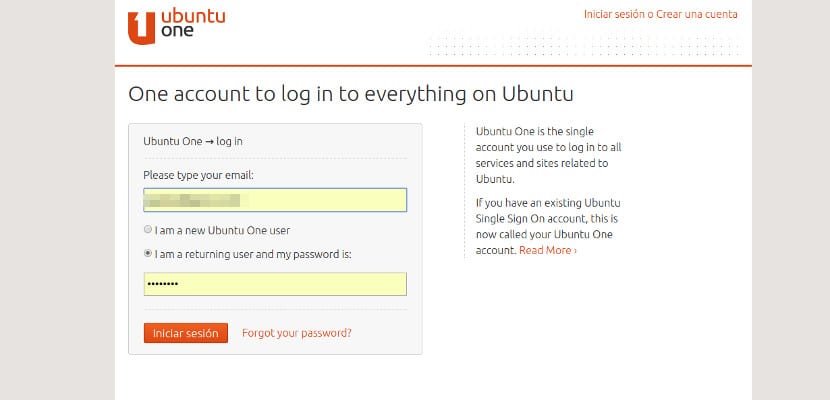
På den ene side har vi kun brug for en e-mail-adresse, et navn og en adgangskode, som vi bliver nødt til at gentage af sikkerhedshensyn. E-mailen vil også blive brugt til at sende en e-mail til bekræftelse af kontoen.
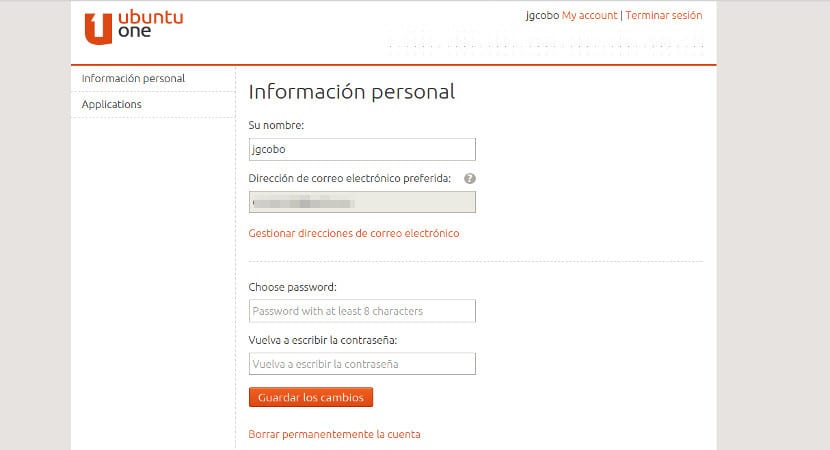
Med dette oprettes kontoen og klar til brug. Du har ikke brug for flere oplysninger, og bare glem ikke at bekræfte e-mail-bekræftelsen. Når alt er gjort, vil det mest tilrådelige være, at du registrerer dig i Ubuntu Software Center, dette ville være meget simpelt, med den konto, der er oprettet til Ubuntu One, skal du Fil -> Synkroniser computere og det vil bede dig om kontoen, så kontoen registrerer udstyret, og det synkroniseres med den Ubuntu Touch-smartphone, som vi markerer. Som du kan se, er alt en meget enkel og simpel proces, men for en nybegynder eller ikke-Ubuntu-bruger kan det være komplekst. Nu for at nyde din Ubuntu One-konto.
Tak for info.
accepterer ikke min e-mail. Jeg ved ikke, hvordan jeg skal indtaste e-mailen
Ethvert brugernavn, jeg lægger i det, fortæller mig, at det ikke er et gyldigt brugernavn.
:(?
Det tager ikke brugernavne! Han siger, at de er ugyldige ...